在VB中制作图标按钮的四种方法
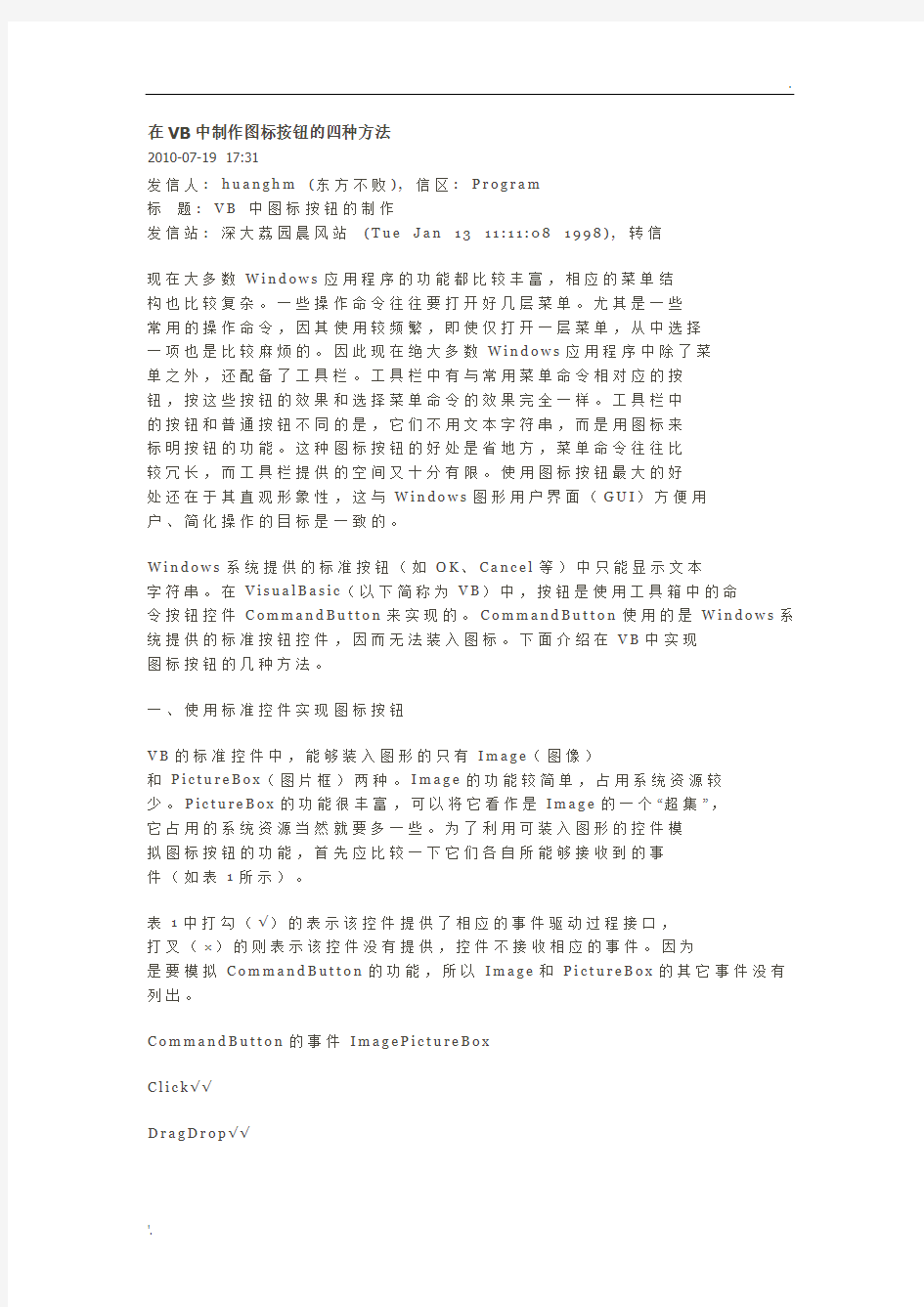
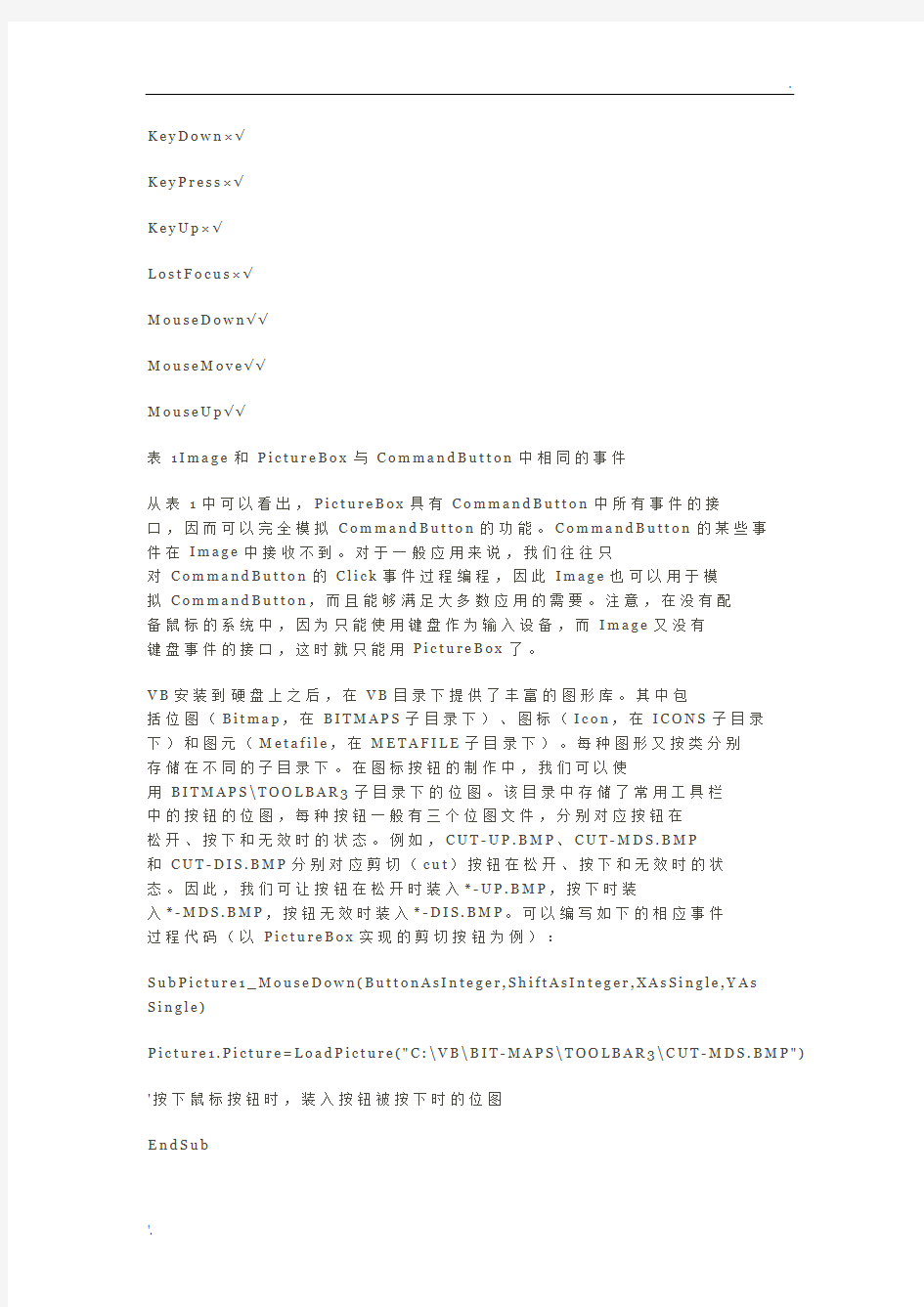
在VB中制作图标按钮的四种方法
2010-07-19 17:31
发信人:h u a n g h m(东方不败),信区:P r o g r a m
标题:V B中图标按钮的制作
发信站:深大荔园晨风站(T u e J a n1311:11:081998),转信
现在大多数W i n d o w s应用程序的功能都比较丰富,相应的菜单结
构也比较复杂。一些操作命令往往要打开好几层菜单。尤其是一些
常用的操作命令,因其使用较频繁,即使仅打开一层菜单,从中选择
一项也是比较麻烦的。因此现在绝大多数W i n d o w s应用程序中除了菜
单之外,还配备了工具栏。工具栏中有与常用菜单命令相对应的按
钮,按这些按钮的效果和选择菜单命令的效果完全一样。工具栏中
的按钮和普通按钮不同的是,它们不用文本字符串,而是用图标来
标明按钮的功能。这种图标按钮的好处是省地方,菜单命令往往比
较冗长,而工具栏提供的空间又十分有限。使用图标按钮最大的好
处还在于其直观形象性,这与W i n d o w s图形用户界面(G U I)方便用
户、简化操作的目标是一致的。
W i n d o w s系统提供的标准按钮(如O K、C a n c e l等)中只能显示文本
字符串。在V i s u a l B a s i c(以下简称为V B)中,按钮是使用工具箱中的命
令按钮控件C o m m a n d B u t t o n来实现的。C o m m a n d B u t t o n使用的是W i n d o w s系统提供的标准按钮控件,因而无法装入图标。下面介绍在V B中实现
图标按钮的几种方法。
一、使用标准控件实现图标按钮
V B的标准控件中,能够装入图形的只有I m a g e(图像)
和P i c t u r e B o x(图片框)两种。I m a g e的功能较简单,占用系统资源较
少。P i c t u r e B o x的功能很丰富,可以将它看作是I m a g e的一个“超集”,
它占用的系统资源当然就要多一些。为了利用可装入图形的控件模
拟图标按钮的功能,首先应比较一下它们各自所能够接收到的事
件(如表1所示)。
表1中打勾(√)的表示该控件提供了相应的事件驱动过程接口,
打叉(×)的则表示该控件没有提供,控件不接收相应的事件。因为
是要模拟C o m m a n d B u t t o n的功能,所以I m a g e和P i c t u r e B o x的其它事件没有列出。
C o m m a n d B u t t o n的事件I m a g e P i c t u r e B o x
C l i c k√√
D r a g D r o p√√
K e y D o w n×√
K e y P r e s s×√
K e y U p×√
L o s t F o c u s×√
M o u s e D o w n√√
M o u s e M o v e√√
M o u s e U p√√
表1I m a g e和P i c t u r e B o x与C o m m a n d B u t t o n中相同的事件
从表1中可以看出,P i c t u r e B o x具有C o m m a n d B u t t o n中所有事件的接
口,因而可以完全模拟C o m m a n d B u t t o n的功能。C o m m a n d B u t t o n的某些事
件在I m a g e中接收不到。对于一般应用来说,我们往往只
对C o m m a n d B u t t o n的C l i c k事件过程编程,因此I m a g e也可以用于模
拟C o m m a n d B u t t o n,而且能够满足大多数应用的需要。注意,在没有配
备鼠标的系统中,因为只能使用键盘作为输入设备,而I m a g e又没有
键盘事件的接口,这时就只能用P i c t u r e B o x了。
V B安装到硬盘上之后,在V B目录下提供了丰富的图形库。其中包
括位图(B i t m a p,在B I T M A P S子目录下)、图标(I c o n,在I C O N S子目录
下)和图元(M e t a f i l e,在M E T A F I L E子目录下)。每种图形又按类分别
存储在不同的子目录下。在图标按钮的制作中,我们可以使
用B I T M A P S\T O O L B A R3子目录下的位图。该目录中存储了常用工具栏
中的按钮的位图,每种按钮一般有三个位图文件,分别对应按钮在
松开、按下和无效时的状态。例如,C U T-U P.B M P、C U T-M D S.B M P
和C U T-D I S.B M P分别对应剪切(c u t)按钮在松开、按下和无效时的状
态。因此,我们可让按钮在松开时装入*-U P.B M P,按下时装
入*-M D S.B M P,按钮无效时装入*-D I S.B M P。可以编写如下的相应事件
过程代码(以P i c t u r e B o x实现的剪切按钮为例):
S u b P i c t u r e1_M o u s e D o w n(B u t t o n A s I n t e g e r,S h i f t A s I n t e g e r,X A s S i n g l e,Y A s
S i n g l e)
P i c t u r e1.P i c t u r e=L o a d P i c t u r e("C:\V B\B I T-M A P S\T O O L B A R3\C U T-M D S.B M P") '按下鼠标按钮时,装入按钮被按下时的位图
E n d S u b
S u b P i c t u r e1_M o u s e U p(B u t t o n A s I n t e g e r,S h i f t A s I n t e g e r,X A s S i n g l e,Y A s
S i n g l e)
P i c t u r e1.P i c t u r e=L o a d P i c t u r e("C:\V B\B I T M A P S\T O O L B A R3\C U T-U P.B M P") '松开鼠标按钮时,装入按钮被松开时的位图
E n d S u b
S u b P i c t u r e1_C l i c k()
'此处插入单击按钮时的处理代码
E n d S u b
如果需要设置按钮的无效状态,则可使用如下语句:
P i c t u r e1.E n a b l e d=F a l s e
P i c t u r e1.P i c t u r e=L o a d P i c t u r e("C:\V B\B I T-M A P S\T O O L B A R3\C U T-D I S.B M P") '装入按钮无效时的位图
当按钮恢复为有效时,再使用下列语句:
P i c t u r e1.E n a b l e d=T r u e
P i c t u r e1.P i c t u r e=L o a d P i c t u r e("C:\V B\B I T M A P S\T O O L B A R3\C U T-U P.B M P") '装入按钮松开时的位图
这样,我们就实现了用P i c t u r e B o x模拟图标按钮。用I m a g e模拟图标
按钮的方法与此完全相同。在程序中,一般用一个P i c t u r e B o x作为工具
条,这里的P i c t u r e B o x作为容器(c o n t a i n e r)控件,在P i c t u r e B o x中再加入各个图标按钮。这在多文档界面(M D I)中的主窗体M D I F o r m上尤其有必
要,因为普通控件不能直接加入到M D I F o r m中,只有具备A l i g n属性
的P i c t u r e B o x才能加入到M D I F o r m。
二、使用扩充控件实现图标按钮
V B的扩充控件中有几种能直接支持图标的按钮。下面仅介绍其
中的三种扩充按钮,即3D命令钮(3D C o m m a n d B u t t o n)、3D组按钮(3D
G r o u p P u s h B u t t o n)和动画按钮(A n i m a t e d B u t t o n)。使用这三种控件制
作图标按钮比起使用P i c t u r e B o x或I m a g e模拟的图标按钮要方便得多。在
下面的介绍中,会给出每种控件对应的文件名和控件的对象类型,
如果在工具箱中找不到该控件,则在V B的...菜单命令弹出的
对话框中双击与该控件对应的文件名(一般在W i n d o w s的S Y S T E M目录下),即可将该控件加入到工具箱中。
对于扩充控件接口的特性(属性、事件和方法),我们仅介绍其
扩充的部分,与标准控件相同的其它接口则不再赘述。
1、3D C o m m a n d B u t t o n
文件名为T H R E E D.V B X,对象类型为S S C o m m a n d,属性如表2所示。
表2
属性数据类型定义
A u t o S i z e I n t e g e r0--(缺省状态)不调整尺寸;
1--把装入的图片尺寸调整为按钮的大小。如果装入的图片是
一个图标(I c o n)或按钮本身有标题,则该值不起作用;
2--把按钮的尺寸调整为装入图片的大小。如果按钮本身有标
题,则该值不起作用。
B e v e l W i d t h I n t e g e r按钮周围斜角的宽度,取值范围为0~10,缺省值
为2。
F o n t3D I n t e g e r设置标题的立体显示效果:
0--(缺省状态)无立体效果;
1--略微凸出;
2--强烈凸出;
3--略微凹进;
4--强烈凹进。
O u t l i n e I n t e g e r确定有无边框,取值为T r u e(缺省状态)或F a l s e。
P i c t u r e I n t e g e r位图或图标,不能是图元。
R o u n d e d C o r n e r s I n t e g e r按钮是否为圆角,取值为T r u e(缺省状态)
或F a l s e。
3D C o m m a n d B u t t o n的属性
3D C o m m a n d B u t t o n是一个本身具有P i c t u r e属性的按钮,用它可装入
一个图片,同时它还具有按钮的功能。3D C o m m a n d B u t t o n不能接
收M o u s e D o w n和M o u s e U p之类的鼠标事件,因此不能像P i c t u r e B o x那样通过装入不同的图片来显示按钮被按下和松开的状态。3D C o m m a n d
B u t t o n之所以被称为“3D”,是因为它本身能够处理按钮按动时的三
维视觉效果。用3D C o m m a n d B u t t o n制作图标按钮时,只需装入一个按钮
松开时的图片(例如,C U T-U P.B M P)即可,其余的无需用户操心。
2、3D G r o u p P u s h B u t t o n
文件名为T H R E E D.V B X,对象类型为S S R i b b o n,属性如表3所示。
属性数据类型定义
A u t o S i z e I n t e g e r0——(缺省状态)不调整尺寸;1——把装入的图片
尺寸调整为按钮的大小;2——把按钮的尺寸调整为装入图片的大
小。
B e v e l W i d t h I n t e g e r按钮周围斜角的宽度,取值范围为0~2(缺省状
态)。
G r o u p A l l o w A l l U p I n t e g e r是否允许同组内的所有按钮都处于松开的状
态。取值为T r u e(缺省状态)或F a l s e。当设置组中一个按钮
的G r o u p A l l o w A l l U p属性值时,本组其它按钮的G r o u p A l l o w A l l U p属性也被自动设置为相同的值。
G r o u p N u m b e r I n t e g e r组号。取值为:0——不属于任何组,可由用户
或程序代码任意开关;1(缺省状态)~99--按钮属于该组号定义的
逻辑组。若在处于同一逻辑组的所有按钮中按下某个按钮时,则另
外处于按下状态的按钮会被自动松开。
O u t l i n e I n t e g e r同3D C o m m a n d B u t t o n。
P i c t u r e D i s a b l e d I n t e g e r按钮被禁止(E n a b l e d属性为F a l s e)时的位图。
P i c t u r e D n I n t e g e r按钮被按下时的位图。
P i c t u r e D n C h a n g e I n t e g e r如果没有指定P i c t u r e D n,如何由P i c t u r e U p变换出P i c t u r e D n:0——P i c t u r e U p不变;1——(缺省状态)抖动P i c t u r e U p。
把P i c t u r e U p位图中与B a c k C o l o r颜色相同的点每隔一个变成白色,这样就产生了将该颜色加亮的效果;2——将P i c t u r e U p位图取反。
P i c t u r e U p I n t e g e r按钮松开时的位图。
R o u n d e d C o r n e r s I n t e g e r同3D C o m m a n d B u t t o n。
3D G r o u p P u s h B u t t o n的属性要比3D C o m m a n d B u t t o n丰富些,一旦我们
在设计阶段把按钮各种状态时的位图加载好,在程序中就可不必理
会它了。如果图形库中只有按钮松开时的位图,没有按钮按下时的
位图,则还可以利用P i c t u r e D n C h a n g e属性来加以弥补。3D G r o u p P u s h
B u t t o n的另一个引人注目的特性是它能够对多个按钮进行逻辑分组和
自动控制,这一点无疑在实际应用中增添了更多的功能和更大的灵
活性。
3D G r o u p P u s h B u t t o n是自锁式的,即按动后保持按下状态,而不是
随鼠标键的松开而弹起。要想让按钮重新弹起,还需再按一次,这同
录音机上的暂停键相似。如果要让3D G r o u p P u s h B u t t o n表现得和普通按
钮一样,随鼠标键的松开而弹起,则需对C l i c k事件进行编程。3D G r o u p
P u s h B u t t o n的C l i c k事件过程与普通按钮稍有不同,其中增加了一个整
型参数V a l u e:
S u b G r o u p P u s h3D_C l i c k(V a l u e A s I n t e g e r)
V a l u e可取值为T r u e或F a l s e,分别代表按钮的状态是按下还是松
开,3D G r o u p P u s h B u t t o n的V a l u e属性与此相对应。若在C l i c k事件过程中加入语句:G r o u p P u s h3D.V a l u e=F a l s e,则可让3D G r o u p P u s h B u t t o n表现得和普通按钮一样,随鼠标键的松开而弹起。
3、A n i m a t e d B u t t o n
文件名为A N I B U T O N.V B X,对象类型为A n i P u s h B u t t o n,属性如表4所
示。
属性数据类型定义
C C B调出文件中存储的图像和按钮属性信息。
C C B把图像和按钮属性信息存入文件。
C l e a r F i r s t I n t e g e r确定按钮切换到下一帧前是否清掉前一帧,取值
为T r u e或F a l s e。
C l i c k F i l t e r I n t e g e r确定按钮的哪部分能检测到鼠标单击:0--(缺省
状态)按钮的任何部位都能检测到鼠标单击;1--鼠标单击必须位
于标题文本上或图像框中才能被检测到;2--鼠标单击必须位于实
际的图像框中才能被检测到;3--鼠标单击必须位于标题文本上才
能被检测到。
C y c l e I n t e g e r控制动画的播放周期:0--(缺省状态)用户按动按
钮时播放动画的前半部分,按钮松开时播放后半部分,最后回到第
一帧;1--松开按钮时跳到下一帧,同时把V a l u e属性值加1。如果按
钮处于最后一帧,单击时则跳回第一帧。这是每次播放一帧的多态
按钮;2--第一次单击按钮时,播放动画的前半部分,同时把V a l u e属
性值从1变为2;再次单击按钮时,播放后半部分,按钮回到第一帧,
同时把V a l u e属性从2变回1。因此,这是一种二态按钮。
F r a m e I n t e g e r设置当前帧。
H i d e F o c u s B o x I n t e g e r是否隐藏表示输入焦点的虚线框,取值为T r u e
或F a l s e(缺省状态)。
P i c t D r a w M o d e I n t e g e r设置图像(位图或图标)在按钮中的绘画方式
:0--(缺省状态)用P i c t u r e X p o s和P i c t u r e Y p o s属性值确定图像的位
置,用T e x t P o s i t i o n属性控制标题的位置。这些属性用0~100的标尺来控
制X和Y的位置;1--自动控制尺寸模式,按钮尺寸调整到能放下最
大图像或标题;2--调整图像的尺寸,扩展或压缩图像框以适应按
钮的尺寸。这时标题(如果有的话)总是显示在按钮的顶部(好
像T e x t-P o s i t i o n属性为0一样)。
P i c t u r e I n t e g e r同F o r m、P i c t u r e B o x等。
P i c t u r e X p o s I n t e g e r控制按钮中图像的水平位置,取值为0~100。
P i c t u r e Y p o s I n t e g e r控制按钮中图像的垂直位置,取值为0~100。
S p e c i a l O p I n t e g e r触发一个特殊操作,当该属性取某个值时,该操作
被触发。取值为:1--模拟单击;其它值--无效。
S p e e d I n t e g e r设置间的延迟时间(毫秒)。取值范围为0(缺省状
态)~32767。
T e x t P o s i t i o n I n t e g e r确定标题的位置,同时也会影响图像的位置。取
值为:0--(缺省状态)标题位置由T e x t X p o s和T e x t Y p o s确定,图像位
置由P i c t D r a w M o d e、P i c t u r e X p o s和P i c t u r e Y p o s确定;1--图像在左边,标题在右边,标题的垂直坐标由T e x t Y p o s确定;2--图像在右边,标题
在左边,标题的垂直坐标由T e x t-Y p o s确定;3--图像在下边,标题在
上边,标题的水平坐标由T e x t X p o s确定;4--图像在上边,标题在下
边,标题的水平坐标由T e x t X p o s确定。
T e x t X p o s I n t e g e r确定标题的水平位置。
T e x t Y p o s I n t e g e r确定标题的垂直位置。
V a l u e I n t e g e r指示二态或多态按钮的状态。
与3D C o m m a n d B u t t o n和3D G r o u p P u s h B u t t o n相比,A n i m a t e d B u t t o n要复杂得多。当然,A n i m a t e d B u t t o n提供的功能也要多得多。首先,A n i m a t e d
B u t t o n可以存储多幅画面并以动画的形式连续播放,当然这对于我们
实现工具栏中的二态(按下和松开)图标按钮是绰绰有余了。其
次,A n i m a t e d B u t t o n可以让标题和图像共存而互不影响,不像3D
C o m m a n d B u t t o n中标题与图像会相互重叠,结果一个也看不清。3D
G r o u p P u s h B u t t o n中则根本没有提供标题属性。另外,A n i m a t e d B u t t o n还
允许我们定义鼠标单击的有效范围,这也是非常好的一项功能扩
充。
三、结束语
以上我们介绍了在V B中制作图标按钮的四种方法。其中以使
用P i c t u r e B o x或I m a g e模拟的方法最为常见(V B提供的多文档界面的示例程序V B\S A M P L E S\M D I\M D-I N O T E.M A K中用的就是这种方法),而后三种分别使用扩充控件3D C o m m a n d B u t t o n、3D G r o u p P u s h B u t t o n或A n i m a t e d
B u t t o n实现图标按钮的方法则很少见到。但后三种扩充控件是专门开
发的,因而使用起来更方便些,特别是当每种扩充控件均有其独到
的特性和功能时尤其如此。
--
※来源:.深大荔园晨风站b b s.s z u.e d u.c n.[F R O M:202.192.140.151]
Visual Basic-命令按钮常用属性
命令按钮常用属性 在应用程序中,命令按钮通常在单击时执行制定操作。以前介绍的大多数属性都可用于命令按钮控件,包括Enabled、Font属性组、Width、Height、Top、Left、Visible。此外,命令按钮还具有以下属性。 (1)Caption 命令按钮上显示的标题文字,通常标题文字用于说明按钮的功能。 在实际运用中,经常需要对命令按钮绑定快捷键来方便按钮的操作,创建由ALT键加字母组合快捷键可由Caption属性进行设置。例如,需绑定ALT+E快捷键组合给一个按钮,如图4-4所示。在设置此按钮Caption属性时,在相应的字母前应加上“&”符号。即将此命令按钮的Caption属性设置为“结束(&E)”。这时,命令按钮的单击(Click)事件可由组合键ALT+E触发。 (2)Cancel 该属性可以设置ESC键与该命令按钮进行快捷键绑定。 当Cancel属性值为True时可设为绑定,在一个窗体内只允许一个命令按钮将Cancel属性设置为True。 (3)Default 该属性可以设置回车键与该命令按钮进行快捷键绑定。 当Default属性值为True时可设为绑定,在一个窗体内只允许一个命令按钮将Default属性设置为True。 (4)Style属性 Style属性可以决定命令按钮的外观样式,该属性只能在设计阶段在属性窗口内设置。该属性可用于多种控件,如单选按钮、复选框、组合框、列表框等。用于命令按钮可以取如下值:0——标准样式,即在命令按钮中只显示文本(Caption属性),没有相关图形。此为默认值。1——图形格式。控件用图形样式显示,在命令按钮中不仅显示文本(Caption属性),而且可以显示图形(Picture属性)。 (5)Picture属性 用该属性可以给命令按钮制定一个图形。为了使用此属性,必须将Style设置为1,否则Picture属性无效。
VB属性总结
4.1 标签 标签是VB中最简单的控件,用于显示字符串,通常显示的是文字说明信息。但不能编辑标签控件。 使用标签的情况很多,通常用标签来标注本身不具有Caption属性的控件。例如,可用标签为文本框、列表框、组合框等控件来添加描述性的标签。还可编写代码改变标签控件的显示文本以响应运行时的事件。例如,若应用程序需要用几分钟处理某个操作,则可用标签显示处理情况的信息。 4.1.1 常用属性 标签的属性很多,下面介绍几个常用的属性。 (1)Alignment属性 设置标签中文本的对齐方式。其使用语法如下: Object.Alignment[=值] 其中的“值”可以为0,1或2。0(默认值)表示左对齐;1表示右对齐;2表示居中。 (2)AutoSize属性 设置控件是否能够自动调整大小以显示所有的内容。其使用语法如下: Object.AutoSize[=True或False] (3)BackStyle属性 设置标签的背景样式。其使用语法如下: Object.BackStyle[=值] 其中的“值”可以为0或1。1(默认值)表示是不透明的;0表示是透明的。 (4)BorderStyle属性 设置标签的边框样式。其使用语法如下: Object.BorderStyle[=值] 其中的“值”可以为0或1。0(默认值)表示无边框;1表示单线边框。 (5)Caption属性 设置标签的文本内容。其使用语法如下: Object.Caption[=字符串] (6)WordWrap属性 设置标签的文本在显示时是否自动折行功能。其使用语法如下: Object.WordWrap[=True或False] 其中True表示具有自动折行功能;False(默认值)表示没有自动折行功能。 4.1.2 常用事件和方法 一般很少使用标签事件,标签的方法中常用的只有Move,其基本语法如下: Move left,top,width,height 其中left,top,width,height分别表示移动目的位置的坐标和大小。left为必要参数,其他三个为可选参数。 4.1.3 应用例子 目的:设计一个窗体说明标签的基本应用方法。 首先创建本章工程,在其中添加一个窗体,在该窗体中放置一个标签Label1。该标签的基本属性如下:
VB命令按钮常用属性
VB命令按钮常用属性 学习各种高级外挂制作技术,马上去百度搜索"魔鬼作坊",点击第一个站进入,快速成为做挂达人。 命令按钮通常用来在它的单击事件中完成一种特定的程序功能。尽管其他控件的单击事件也可以做同样的事情,但使用命令按钮已经成为Windows应用程序的风格。熟悉Windows的人都知道,单击命令按钮就会完成程序提供的一个功能。因此,向用户提供的服务功能通常都以命令按钮的形式出现在用户界面中。 常用属性 命令按钮的基本属性: Name、(:aption、Height、Width、Top、Left、Enabled、Visible、FontName、FontSize、FontBold、FontI—talic、FontUnderline等。 命令按钮特有属性:Default、Cancel、Style、Picture、DownPicture、DisabledPicture、MaskColor、IJseMaskColor和ToolTipText属性。 (1)Default属性 如果一个命令按钮的Default属性设置为Tme,则不论焦点在窗体的哪个控件上,只要用户按Enter键,就产生这个按钮的单击事件。在一个窗体中,只允许一个命令按钮的Default 属性被设置为True,当把一个命令按钮的Default属性设置为‘Frue,会自动将其他命令按钮的Default属性设为False。 (2)Cancel属性 如果一个命令按钮的Cancel属性设置为True,则不论焦点在窗体的哪个控件上,只要用户按Esc键,就产生这个按钮的单击事件。在一个窗体中,只允许一个命令按钮的Cancel 属性被设置为True,其他命令按钮的Cancel属性将自动设为False。本人首发中国自学编程网,通常在该按钮的Click事件中完成的是退出或取消之类的操作。 (3)Style属性 Style属性决定命令按钮中是否可以显示图形。如果设置为0,则不显示图形只显示标题;如果设置为1,则可同时显示文本和图形。 (4)Picture属性 该属性可以给命令按钮指定一个图形。只有Style属性的值设置为1时(图形方式),Picture属性才有效,否则Picture属性无效。 (5)DownPicture属性 该属性用来设置控件被单击并处于按下状态时,在控件中所显示图形,可用于复选框、单选按钮和命令按钮。只有当Style属性设置为1时,此属性才有效,否则无效。 如果没有设置DownPicture属性的值,则当按钮被按下时,将显示赋值给Picture属性的图形。
VB常用控件属性
VB常用控件属性 4.1 标签 标签是VB中最简单的控件,用于显示字符串,通常显示的是文字说明信息。但不能编辑标签控件。 使用标签的情况很多,通常用标签来标注本身不具有Caption属性的控件。例如,可用标签为文本框、列表框、组合框等控件来添加描述性的标签。还可编写代码改变标签控件的显示文本以响应运行时的事件。例如,若应用程序需要用几分钟处理某个操作,则可用标签显示处理情况的信息。 4.1.1 常用属性 标签的属性很多,下面介绍几个常用的属性。 (1)Alignment属性 设置标签中文本的对齐方式。其使用语法如下: Object.Alignment[=值] 其中的“值”可以为0,1或2。0(默认值)表示左对齐;1表示右对齐;2表示居中。 (2)AutoSize属性 设置控件是否能够自动调整大小以显示所有的内容。其使用语法如下: Object.AutoSize[=True或False] (3)BackStyle属性 设置标签的背景样式。其使用语法如下: Object.BackStyle[=值] 其中的“值”可以为0或1。1(默认值)表示是不透明的;0表示是透明的。 (4)BorderStyle属性 设置标签的边框样式。其使用语法如下: Object.BorderStyle[=值] 其中的“值”可以为0或1。0(默认值)表示无边框;1表示单线边框。 (5)Caption属性 设置标签的文本内容。其使用语法如下: Object.Caption[=字符串] (6)WordWrap属性 设置标签的文本在显示时是否自动折行功能。其使用语法如下: Object.WordWrap[=True或False] 其中True表示具有自动折行功能;False(默认值)表示没有自动折行功能。 4.1.2 常用事件和方法 一般很少使用标签事件,标签的方法中常用的只有Move,其基本语法如下: Move left,top,width,height 其中left,top,width,height分别表示移动目的位置的坐标和大小。left为必要参数,其他三个为可选参数。 4.1.3 应用例子 目的:设计一个窗体说明标签的基本应用方法。 首先创建本章工程,在其中添加一个窗体,在该窗体中放置一个标签Label1。该标签的基本属性如下: Name Label1 Caption "中华人民共和国" BorderStyle 1
表单设计的对象属性及常见例题
表单设计的对象属性及常见例题 1.表单(FORM) 属性 说明 默认值 Caption 表单标题栏上的文本 Form1 Closable 指定是否可以通过单击关闭按钮关闭表单 .T. MaxButton 表单是否有最大化按钮 .T. MinButton 表单是否有最小化按钮 .T. Picture 表单的背景图片(可到C:\考试素材中找) (无) 2. 标签(LABEL) (1) Caption Caption属性用于设置对象的标题文本。Caption仅接收字符型数据。注意标题文本中有时会有冒号,不能省略,例如“数A:”,不能只输入“数A”。 (2) FontName FontName属性用于设置标签标题文本的字体。如黑体、楷体、隶书等。 (3) FontSize FontSize属性用于设置标签标题文本的字号(字体大小)。 (4) WordWrap WordWrap属性值为逻辑值,用于设置当标签的AutoSize属性值为假(.F.)时,中文标题文本超宽时是否自动换行显示。WordWrap属性值为真(.T.)时自动换行,为假(.F.)时不换行。 3. 命令按钮(COMMAND) 在设置Caption属性时,可以将其中的某个字符作为访问键,方法是在该字符前插入一个反斜杠和一个小于号(\<)。例如将命令按钮的Caption属性值设置为“计算(\ 计算机等级考试二级VFP常用属性列表 1.ActiveColumn 返回一个整数,表明表格控件中包含活动单元的列编号。应用于表格。 2.Activecontrol 引用对象上的活动控件。应用于容器,表单,页面,_SCREEN,工具栏。3.ActiveForm 引用表单集或_SCREEN对象中活动的表单对象。应用于表单,表单集,_SCREEN。4.ActivePage 返回页框对象中活动页面的页码。应用于页框。 5.Alignment 指定与控件相关的文本的对齐方式。应用于复选框,列,组合框,编辑框,标头,标签,选择按钮,微调,文本框。 6.AlloeAddNew 指定是否可以从一个表格中将新记录添加到表中。应用于表格。 7.AlwaysOnTop 避免其他窗口覆盖表单窗口。应用于表单,_SCREEN。 8.AutoActivate * 指定如何激活OLE容器控件。应用于OLE绑定型控件,OLE容器控件。 9.AutoCenter 指定表单对象第一次显示于Visual FoxPro主窗口时,是否自动居中放置。应用于表单,_SCREEN。 10.*AutoCloseTables 指定由数据环境指定的表或视图是否在表单集、表单或报表释放时关闭。应用于数据环境。11.AutoSize 指定控件是否依据其内容自动调节大小。应用于复选框,命令按钮,命令组,标签,OLE 绑定型控件,OLE容器控件,选项按钮,选项组。 12.BackColor 指定用于显示对象中文本和图形的背景色或前景色。应用于复选框,列,组合框,命令组,容器对象,控件对象,编辑框,表单,表格,标头,标签,选项按钮,选项组,页面,屏幕,形状,微调,文本框,工具栏。 13.ForeColor 同BackColor。应用于复选框,命令按钮,列,组合框,容器对象,控件对象,编辑框,表单,表格,标头,标签,选项按钮,页面,屏幕,微调,文本框,工具栏。14.BorderColor 指定对象的边框颜色。应用于组合框,命令组,容器对象,控件对象,图象,线条,列表框,选项组,页框,形状,文本框。 15.BorderStyle 指定对象的边框样式。应用于命令组,编辑框,表单,图象,标签,线条,选项组,_SCREEN,形状,文本框。 16.BorderWidth 指定一个控件的边框宽度。应用于容器对象,控件对象,线条,页框,形状。 17.Bound 一、在表单窗口单击右键,选择“代码”,在“过程”下拉列表框中选择“Init”,在下部代码窗口输入以下代码: Public 首记录,末记录 GO BOTTOM 末记录= recno() GO TOP 首记录= recno() Thisform.第一条.enabled = .F. Thisform.上一条.enabled = .F. 二、在表单中加入四个命令按钮控件,把它们的Caption属性依次改为“第一条”、“上一条”、“下一条”、“最后一条”,Name属性也依次改为“第一条”、“上一条”、“下一条”、“最后一条”,并分别为它们输入Click过程代码。【第一条】click事件代码 IF recno() = 末记录 Thisform.下一条.enabled=.t. &&使【下一条】按钮可用 Thisform.最后一条.enabled=.t. &&使【最后一条】按钮可用 ENDIF GO TOP Thisform.第一条.enabled=.f. &&使【第一条】按钮不可用 Thisform.上一条.enabled=.f. &&使【上一条】按钮不可用 Thisform.refresh 【上一条】click事件代码 IF recno() = 末记录 Thisform.下一条.enabled=.t. &&使【下一条】按钮可用 Thisform.最后一条.enabled=.t. &&使【最后一条】按钮可用 ENDIF SKIP -1 IF recno() = 首记录 Thisform.第一条.enabled=.f. &&使【第一条】按钮不可用 Thisform.上一条.enabled=.f. &&使【上一条】按钮不可用 thisform.refresh messagebox("已经是第一条纪录!",0,"纪录情况") ENDIF thisform.refresh 【下一条】click事件代码 IF recno() = 首记录 VB命令按钮常用属性 命令按钮通常用来在它的单击事件中完成一种特定的程序功能。尽管其他控件的单击事件也可以做同样的事情,但使用命令按钮已经成为Windows应用程序的风格。熟悉Windows 的人都知道,单击命令按钮就会完成程序提供的一个功能。因此,向用户提供的服务功能通常都以命令按钮的形式出现在用户界面中。 常用属性 命令按钮的基本属性: Name、(:aption、Height、Width、Top、Left、Enabled、Visible、FontName、FontSize、FontBold、FontI—talic、FontUnderline等。 命令按钮特有属性:Default、Cancel、Style、Picture、DownPicture、DisabledPicture、MaskColor、IJseMaskColor和ToolTipText属性。 (1)Default属性 如果一个命令按钮的Default属性设置为Tme,则不论焦点在窗体的哪个控件上,只要用户按Enter键,就产生这个按钮的单击事件。在一个窗体中,只允许一个命令按钮的Default 属性被设置为True,当把一个命令按钮的Default属性设置为‘Frue,会自动将其他命令按钮的Default属性设为False。 (2)Cancel属性 如果一个命令按钮的Cancel属性设置为True,则不论焦点在窗体的哪个控件上,只要用户按Esc键,就产生这个按钮的单击事件。在一个窗体中,只允许一个命令按钮的Cancel 属性被设置为True,其他命令按钮的Cancel属性将自动设为False。本人首发中国自学编程网,通常在该按钮的Click事件中完成的是退出或取消之类的操作。 (3)Style属性 Style属性决定命令按钮中是否可以显示图形。如果设置为0,则不显示图形只显示标题;如果设置为1,则可同时显示文本和图形。 (4)Picture属性 该属性可以给命令按钮指定一个图形。只有Style属性的值设置为1时(图形方式),Picture 属性才有效,否则Picture属性无效。 (5)DownPicture属性 该属性用来设置控件被单击并处于按下状态时,在控件中所显示图形,可用于复选框、单选按钮和命令按钮。只有当Style属性设置为1时,此属性才有效,否则无效。 如果没有设置DownPicture属性的值,则当按钮被按下时,将显示赋值给Picture属性的图形。 (6)DisabledPicture属性 该属性用来设置对一个图形的引用,当命令按钮禁止使用(即Enabled属性被设置False)时,在按钮中显示图形。只有当Style属性设置为1时,此属性才有效,否则无效。 (7)MaskColor。和UseMaskColor属性 如果要使命令按钮中图像的某些颜色是透明的,则要把MaskColor属性设置为希望透明的颜色,然后把UseMaskColor属性设置为’rrue。当UseMaskColor属性为False时,MaskCloor 属性指定的屏蔽色不起作用。 在设计阶段可以使用Picture、DownPicture、DisabledPicture属性,也可以通过doadPicture()函数装入图形文件。 (8)ToolTipText属性 该属性是工具提示功能,运行时,当光标在对象上停留约1秒时,该字符串将显示在对象下面的小矩形框中。如果用图形作为对象的标签,使用此属性可以减少解释对象的文字。VFP常用属性(表单)
vfp按钮命令
VB命令按钮常用属性
